Введение
Навигация по цифровым пространствам требует обеспечения безопасности вашей личной информации. Одним из важных шагов является изменение пароля iCloud на вашем iPhone. Независимо от причин, будь то повышение безопасности или утеря учетных данных, обновление пароля iCloud является ключевым фактором для защиты ваших данных. Это руководство поможет вам пройти процесс изменения, даст советы по созданию надежного пароля и предложит решения распространенных проблем, с которыми вы можете столкнуться. В конечном итоге, вы получите знания, необходимые для защиты ваших цифровых активов.
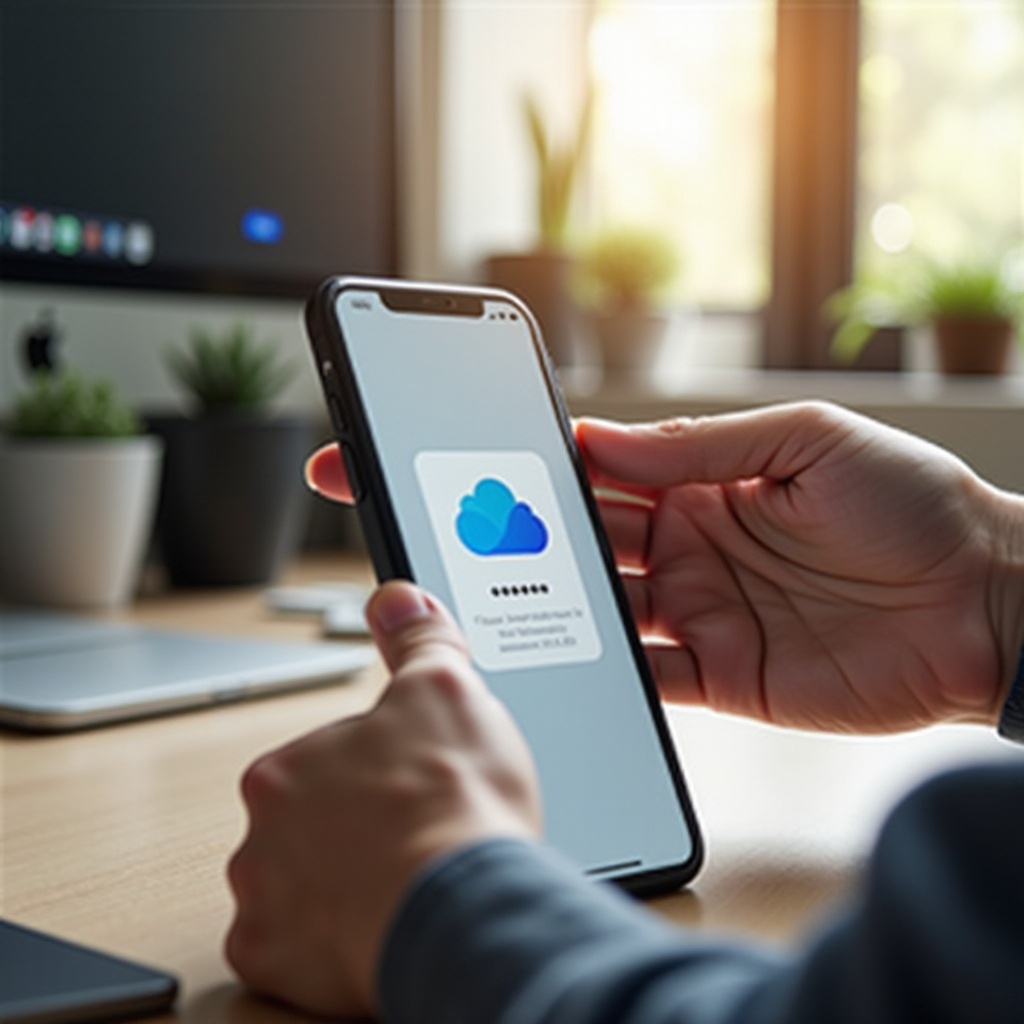
Почему важно обновлять пароль iCloud
Регулярное обновление пароля iCloud необходимо по нескольким причинам. Прежде всего, оно защищает конфиденциальную информацию, такую как электронные письма, фотографии и документы, хранящиеся в iCloud. Несанкционированный доступ может привести к злоупотреблению вашими данными или даже заблокировать вас из вашего аккаунта. Часто меняя пароль, вы можете предотвратить взломы и несанкционированный доступ.
Кроме того, новый пароль iCloud гарантирует, что только вы можете использовать услуги iCloud. Это устраняет забытый общий доступ, синхронизируя с жизненными изменениями, такими как смена работы или переезд, обеспечивая соответствие вашей виртуальной идентичности физической.
Подготовка iPhone к смене пароля
Подготовка может упростить процесс смены пароля. Сначала убедитесь, что ваш iPhone обновлен до последней версии iOS, так как они часто включают важные улучшения безопасности и исправления ошибок.
Также проверьте, что ваше устройство подключено к надежной сети Wi-Fi и батарея достаточно заряжена, чтобы избежать перебоев. Наконец, убедитесь, что вы знаете свой текущий пароль iCloud; это будет необходимо для внесения изменений. Когда эти предварительные задачи выполнены, вы готовы перейти к обновлению пароля.
Шаги по изменению пароля iCloud на iPhone
Вот пошаговый процесс для плавного изменения пароля iCloud:
- Откройте приложение “Настройки”: Найдите значок в виде шестеренки на главном экране.
- Нажмите на свое имя вверху, чтобы получить доступ к настройкам Apple ID.
- Выберите “Пароль и безопасность”, чтобы управлять настройками безопасности.
- Нажмите “Изменить пароль”: Введите текущий код для проверки.
- Создайте новый пароль: Следуйте инструкциям на экране, чтобы установить новый пароль.
- Подтвердите новый пароль: Введите повторно, чтобы убедиться в правильности.
Следуя этим подробным шагам, вы сможете упростить процесс и эффективно обновить безопасность своего аккаунта iCloud.
Советы по созданию надежного пароля iCloud
Защита вашего аккаунта iCloud начинается с надежного пароля. Используйте эти советы для его создания:
- Разнообразные символы: Смешивайте прописные и строчные буквы, цифры и символы.
- Длинные пароли: Старайтесь использовать 12 и более символов.
- Избегайте предсказуемости: Избегайте общих слов или цифровых последовательностей, таких как ‘password123’.
- Сила фраз: Комбинируйте случайные слова или фразы для создания уникального пароля.
Создание надежного пароля по этим стратегиям может значительно уменьшить риск несанкционированного доступа к вашему аккаунту iCloud.
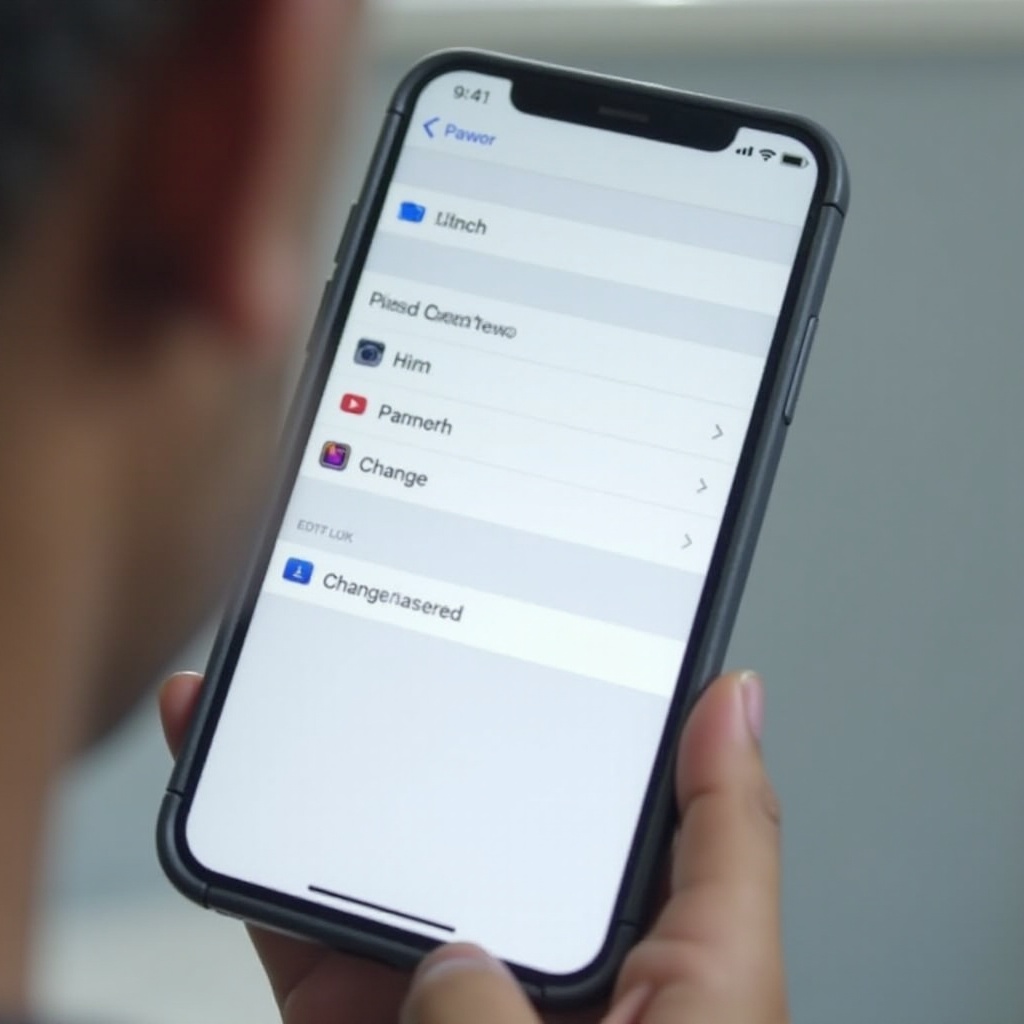
Устранение распространенных проблем при изменении пароля iCloud
Иногда смена пароля iCloud может представлять трудности. Ниже приведены возможные проблемы и их решения:
- Забыт текущий пароль: Используйте ссылку “Забыли Apple ID или пароль?” для вариантов восстановления.
- Ошибки проверки: Введите правильный текущий пароль или код устройства и проверьте подключение к Wi-Fi.
- Несоответствие критериям пароля: Убедитесь, что новый пароль соответствует требованиям к символам и длине.
Решение этих проблем может облегчить переход на новый пароль, эффективно защищая ваши данные.
Усиление безопасности после изменения пароля
После смены пароля поддержание безопасности включает в себя дополнительные меры:
- Активируйте двухфакторную аутентификацию: Это добавляет дополнительный уровень безопасности, комбинируя ваш пароль с вторым методом проверки.
- Отслеживайте активность аккаунта: Регулярно проверяйте попытки входа и подключенные устройства в настройках iCloud.
- Обновите связанные пароли: Если ваш пароль iCloud используется для других аккаунтов, обновите их на всех устройствах.
Внедрение этих стратегий поможет обеспечить безопасность iCloud после обновления пароля.
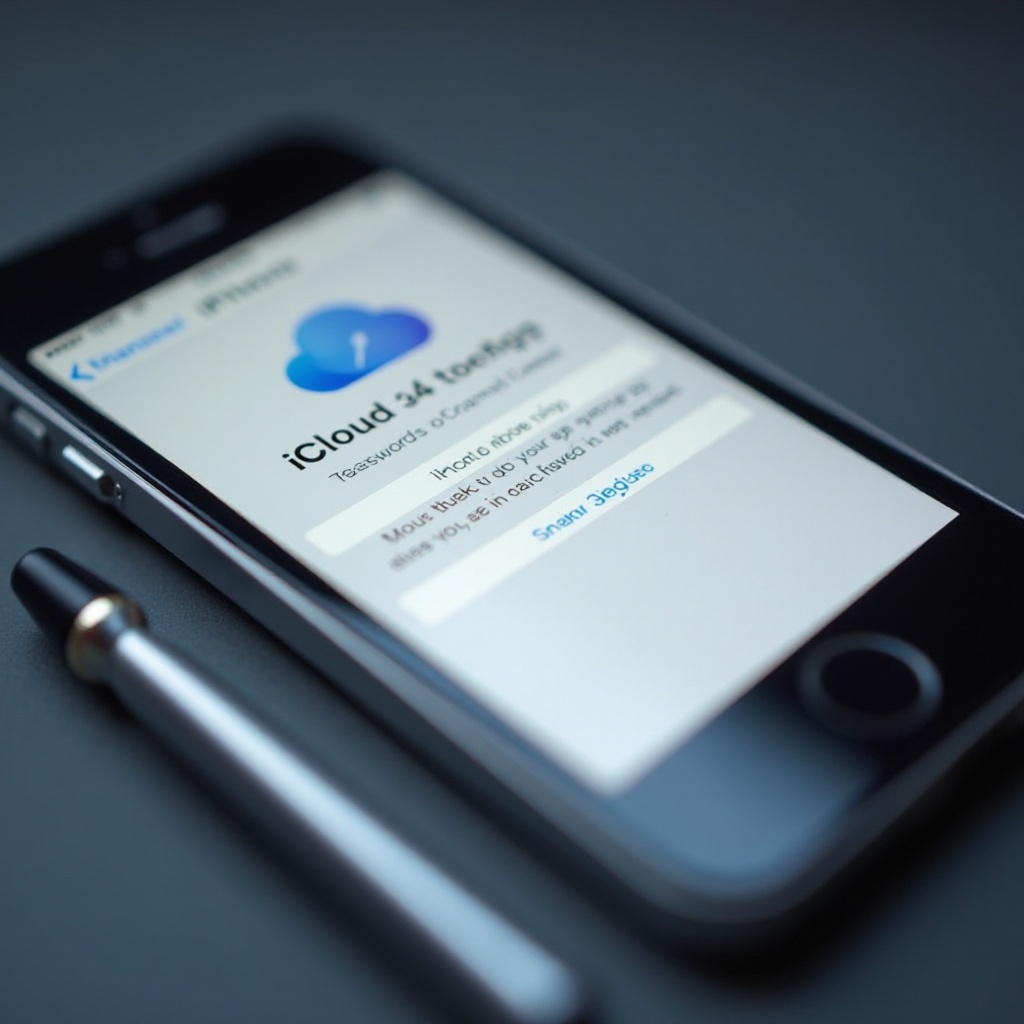
Заключение
Успешная смена пароля iCloud на iPhone жизненно важна для защиты вашей личной и конфиденциальной информации. Применяя это всеобъемлющее руководство, вы сможете без труда обновить свой пароль и защитить свои данные от несанкционированного доступа. Используйте эти шаги и советы по безопасности для усиления ваших цифровых защитных мер.
Часто задаваемые вопросы
Как часто мне следует менять пароль iCloud?
Рекомендуется менять пароли каждые шесть месяцев, особенно если вы подозреваете несанкционированный доступ.
Что делать, если я забыл новый пароль iCloud?
Используйте опции восстановления Apple, такие как ответы на контрольные вопросы или использование ссылки в электронной почте, доступной в разделе «Забыли Apple ID или пароль?»
Как я могу убедиться, что моя учетная запись iCloud защищена после смены пароля?
Включите двухфакторную аутентификацию, регулярно проверяйте попытки входа и обновляйте пароли, связанные с вашим iCloud, на всех устройствах.


